Letzte Aktualisierung: 13.02.2015. In der Bemaßungsvorlagen wurden die Einheiten für cm und m hinzugefügt.
Bereits für die ST4 wurde die Draftvorlage an die aktuelle DIN-Norm angepasst und über unseren Helpdesk zur Verfügung gestellt.
Mit ST7 ergeben sich weitere Möglichkeiten eine DIN-gerechte Zeichnung schneller zu erzeugen. Diese Neuerungen wurden in dieser Vorlage umgesetzt.
Die bisherigen Änderungen wurden in diesem Artikel beschrieben. Nachfolgende Änderungen beziehen sich auf den genannten Artikel:
1. Bemaßungsvorlagen
Die Formatvorlage „Koordinaten“ wurde entfernt. Die Einstellungen können nun in ST7 auch in einer einzelnen Vorlage zugewiesen werden.
Formatvorlage – Bemaßung – DIN oder ISO – Ändern – Linien und Koordinaten:

2. Farbänderung
Die Farbe der Bemaßungen und Beschriftungen wurde auf Blau geändert. Diese Änderung kann aber wieder zurückgesetzt werden.
3. Neuer Block
Um wie im nächsten Punkt beschrieben einen Massenschwerpunkt zu integrieren muss ein Block existieren: Es wurde ein neuer Block namens „COM“ eingebunden, um den Massenschwerpunkt besser sichtbar zu machen. Wichtig ist der „Ladepunkt“ des Blockes. Dieser wird dann auf den Massenschwerpunkt gelegt.
4. Massenschwerpunkt als Block
In den Solid Edge Optionen wurde der Block als Symbol zur Verwendung im Massenschwerpunkt hinterleg. Die Zuweisung erfolgt über die Solid Edge Optionen – Anmerkung.
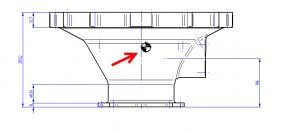 5. Einheiten
5. Einheiten
In den Einheiten (ab ST7 in den Solid Edge Optionen) wurde die Einheit „Druck“ und „Spannung“ auf N/mm² gestellt.
Autor: Harald Schön
 Druck
Druck
